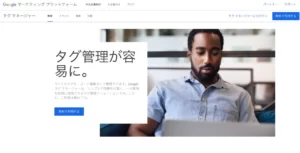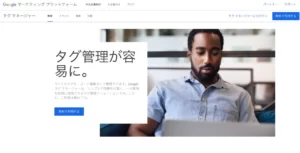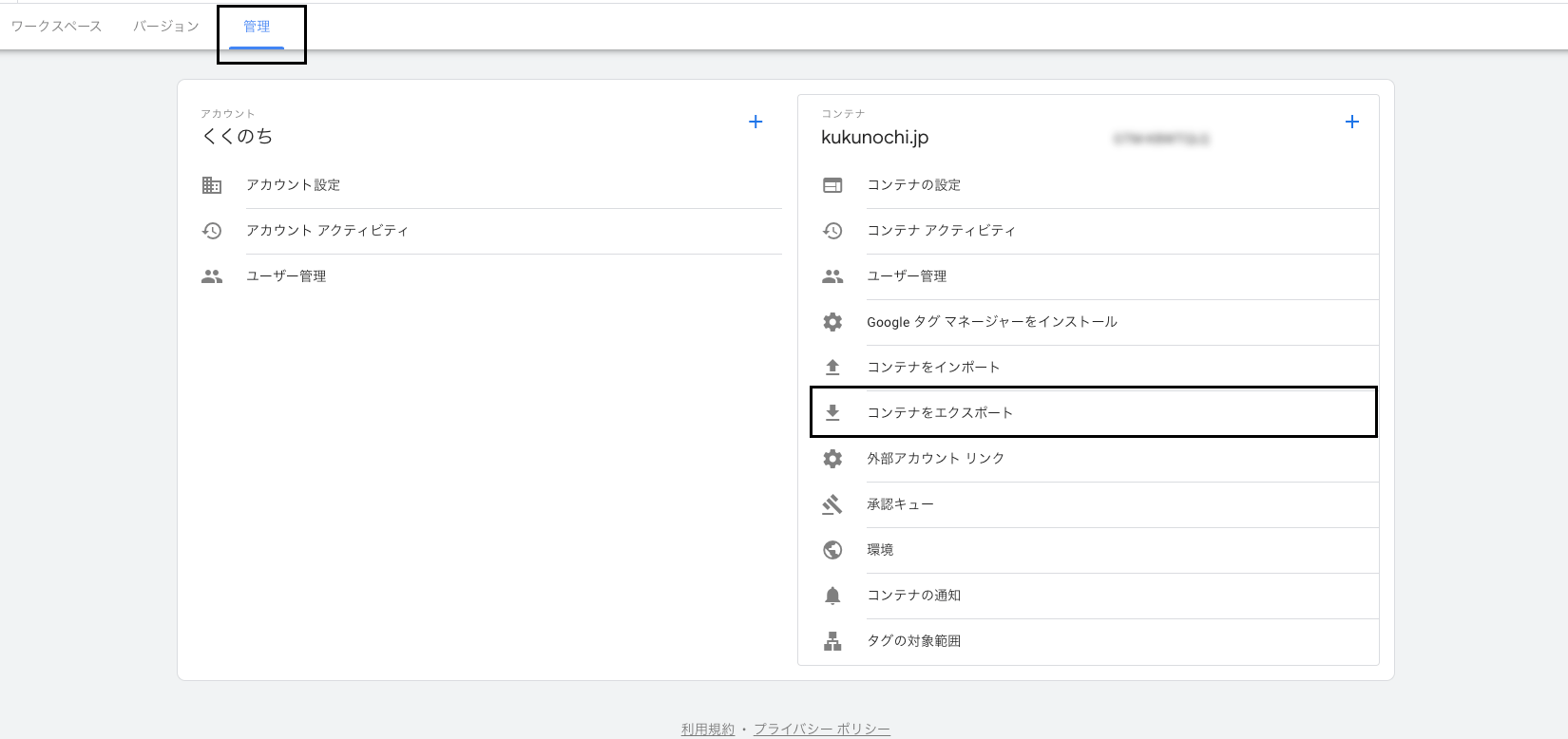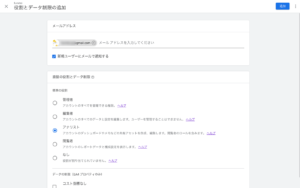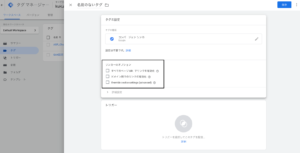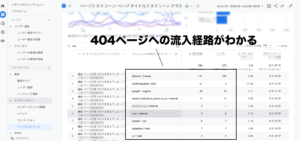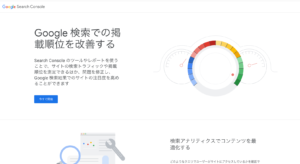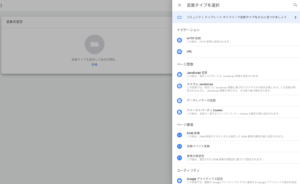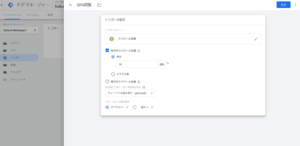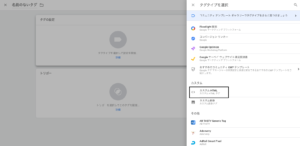当記事では、GTM(Googleタグマネージャー)の設定ファイルをエクスポート・インポートする方法について解説します。
すでに設定してあるGTMのコンテナファイルをエクスポートして、設定したいコンテナでインポートすることで、同じ設定を1からやり直す必要がなくなります。
また他社が作成したファイルを読み込むこともできます。
ぜひGTM運用にご活用ください。
GTMの設定ファイルをエクスポートする方法
まずはエクスポート(ファイルに出力)する手順から解説していきます。
1. エクスポートするバージョンを選ぶ
今回設定ファイルをエクスポートしたいGTMコンテナにログインして、下記画像の通り「管理→コンテナをエクスポート」へ進みます。
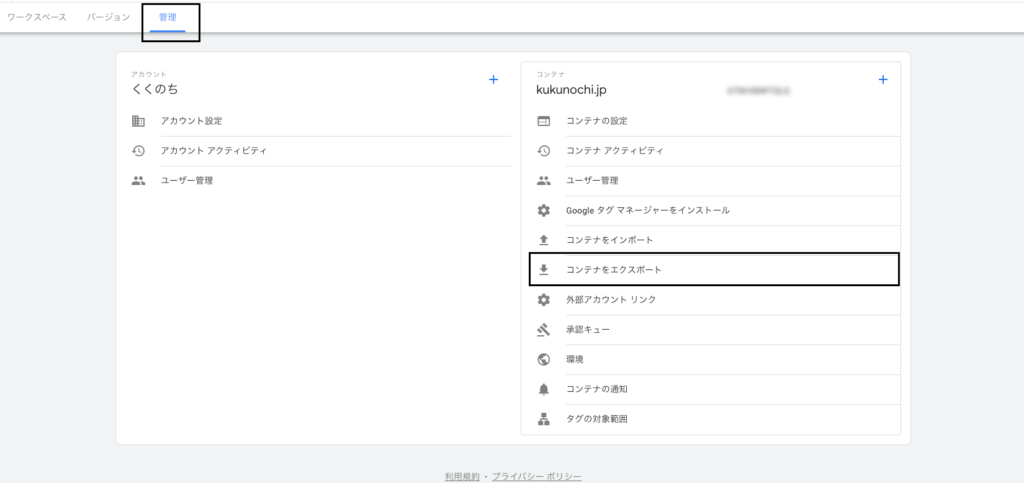
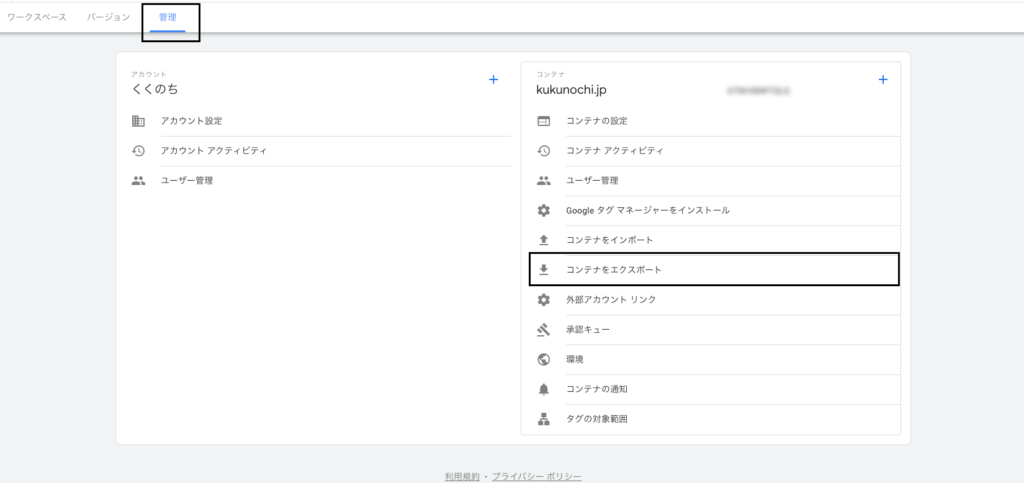
すると「ワークスペースまたはバージョンの選択」の画面へ進みます。
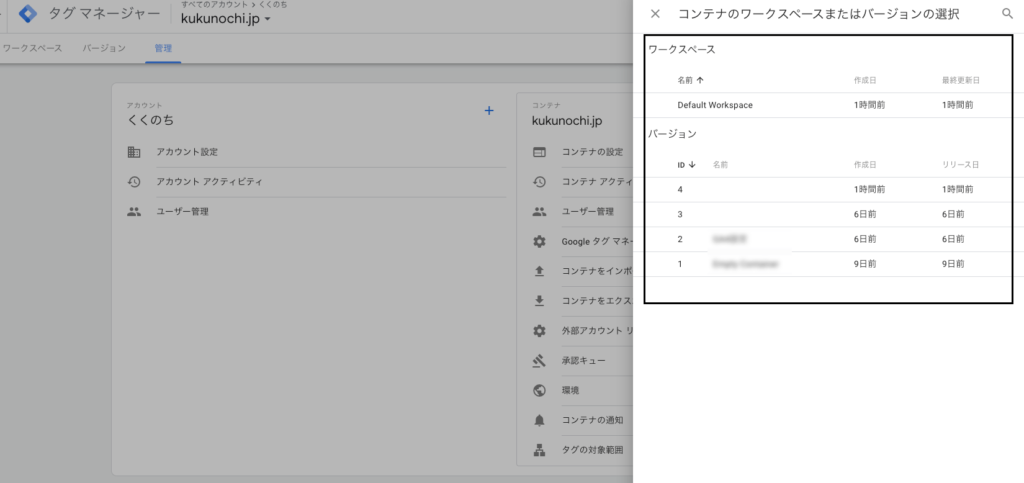
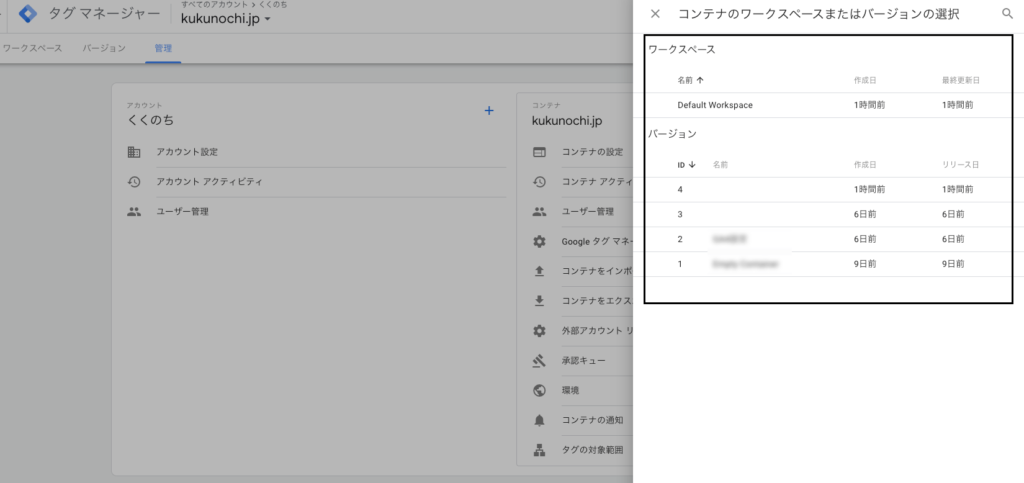
今回出力したい設定が含まれているコンテナやバージョンを選びます。
2. エクスポートする内容を選択してダウンロード
すると下記のように、エクスポートするファイルに含める設定を選べる画面になります。
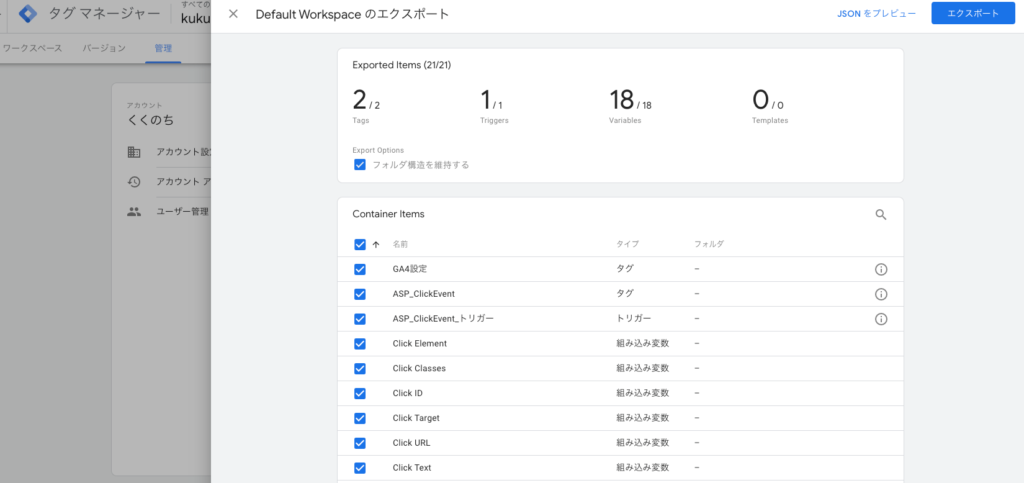
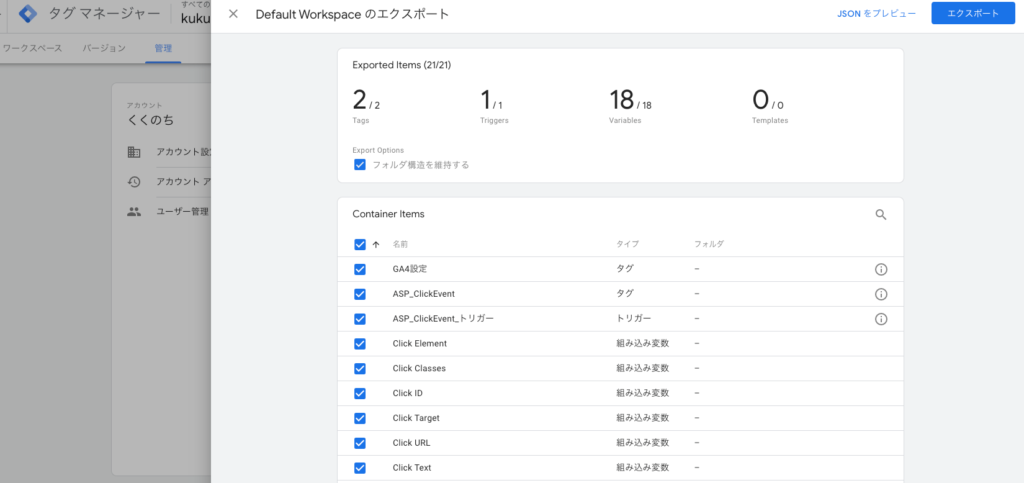
設定をエクスポートしたい項目にだけチェックをつけて「エクスポート」を押すと、設定ファイルがjson形式でダウンロードされます。
GTMの設定ファイルをインポートする方法
次に、エクスポートされたファイルをインポート(読み込み)する手順を解説します。
1. コンテナファイルを選択
まずはインポートしたいGTMコンテナにログインして「管理→コンテナをインポート」へ進みます。
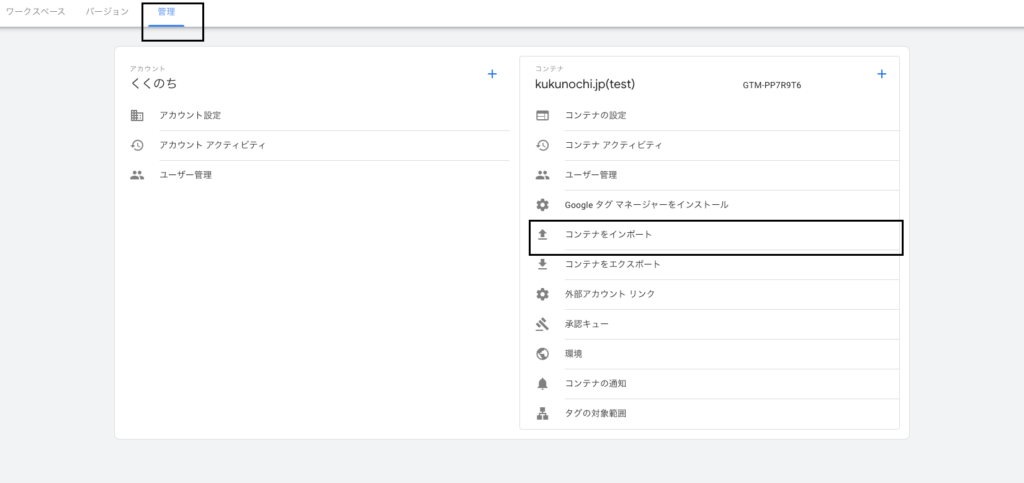
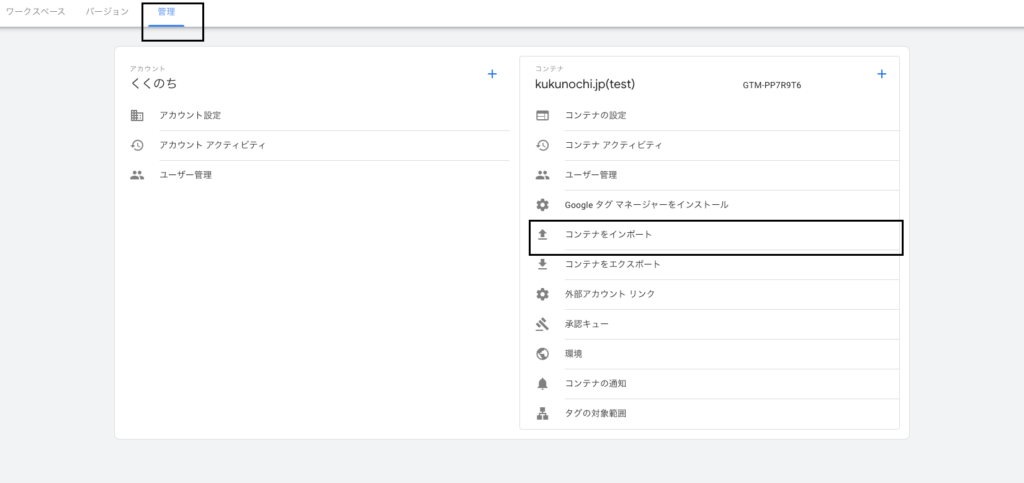
すると下記の画面へ。
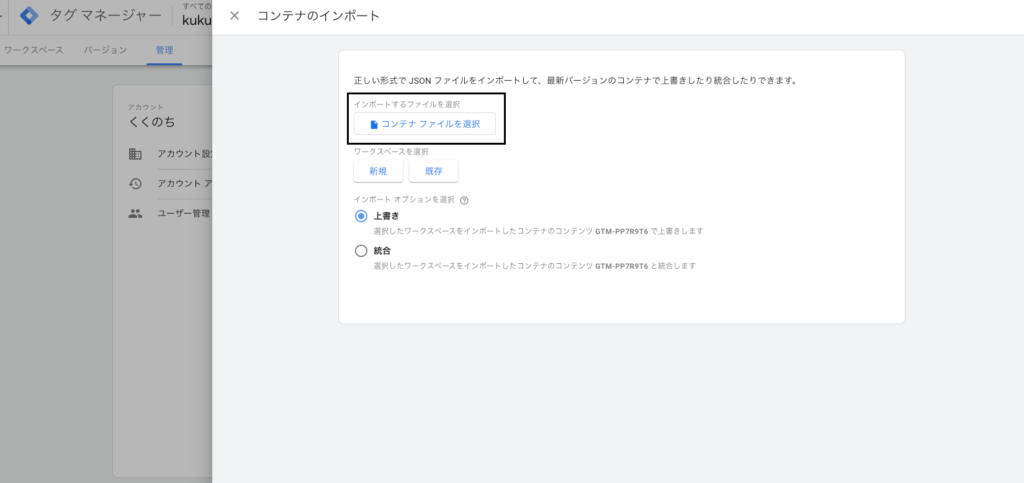
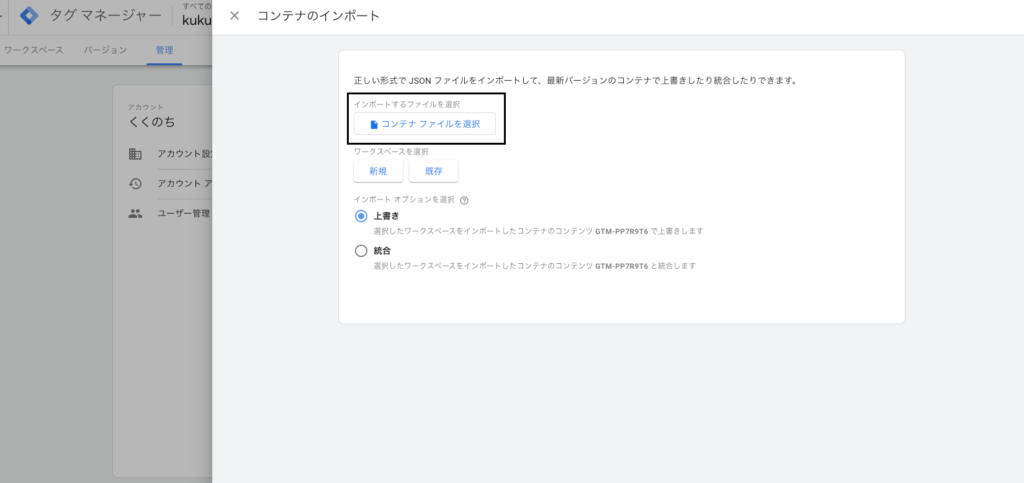
まずは「コンテナファイルを選択」を押して、インポートするファイルをアップロードしましょう。
2. ワークスペースを選択
次に、設定ファイルをインポートする「ワークスペース」を選びます。
新規で作成することもできますし、既存のワークスペースを選ぶこともできます。
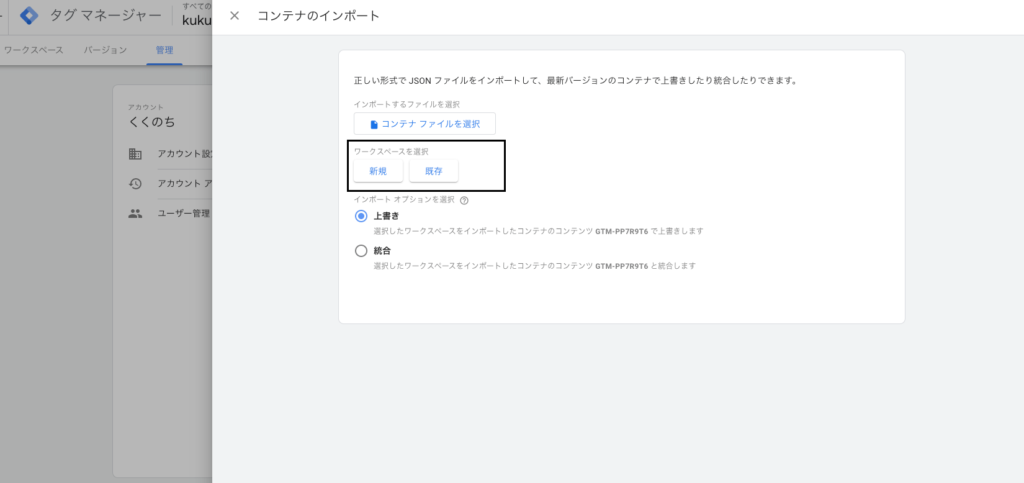
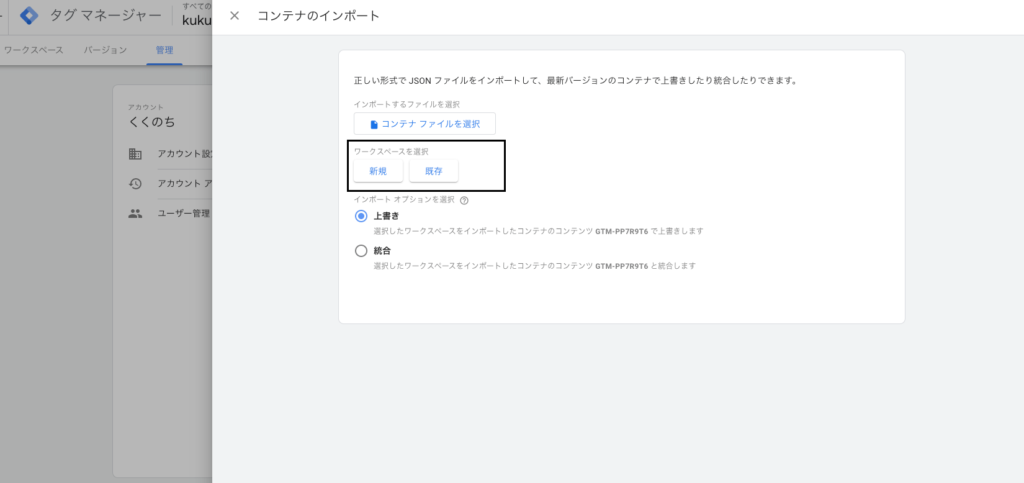
現在進行形でGTM内の設定を編集していない場合は、「既存」を押し、普段使っているワークスペースを選べば問題ありません。
とくに設定を変えていなければ、下記のように「Default Workspace」の名称が表示されていますから、このまま選択しましょう。
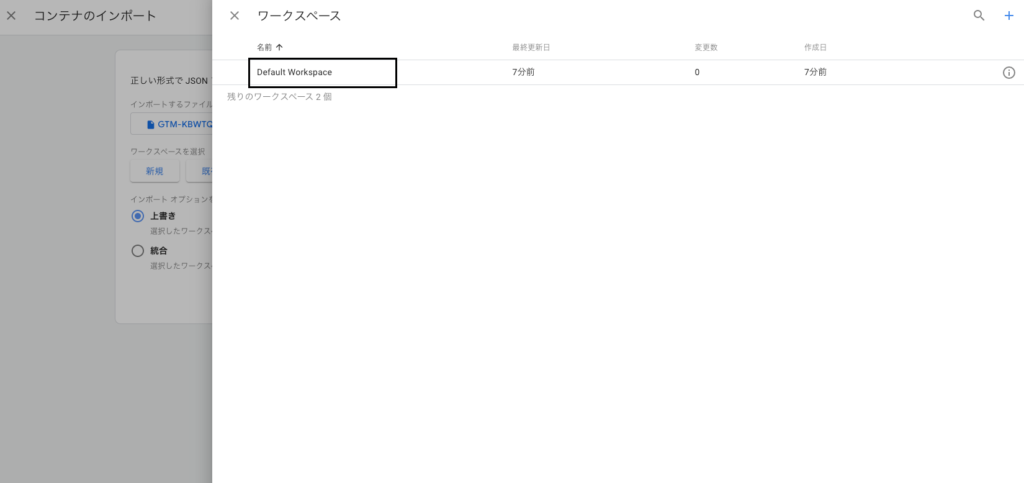
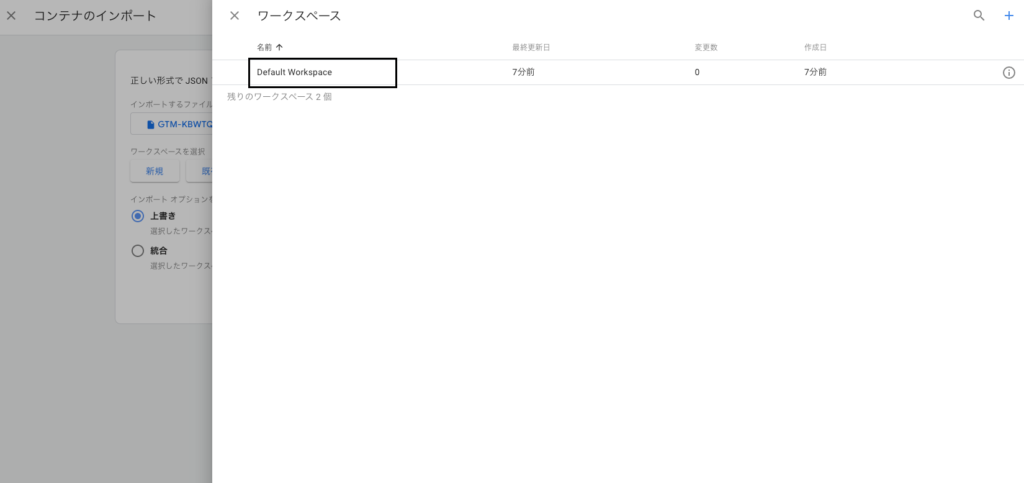
GTMの設定を編集をしていて公開していない内容がある場合は、右上の「+」からあらたにワークスペースを作ることもできます。
基本的には、ファイルをインポートする前にワークスペースを何も編集していない状態に整理しておいた方がトラブルがないかと思います。
ワークスペースを選べば、下記のようにインポート内容が表示されるようになります。
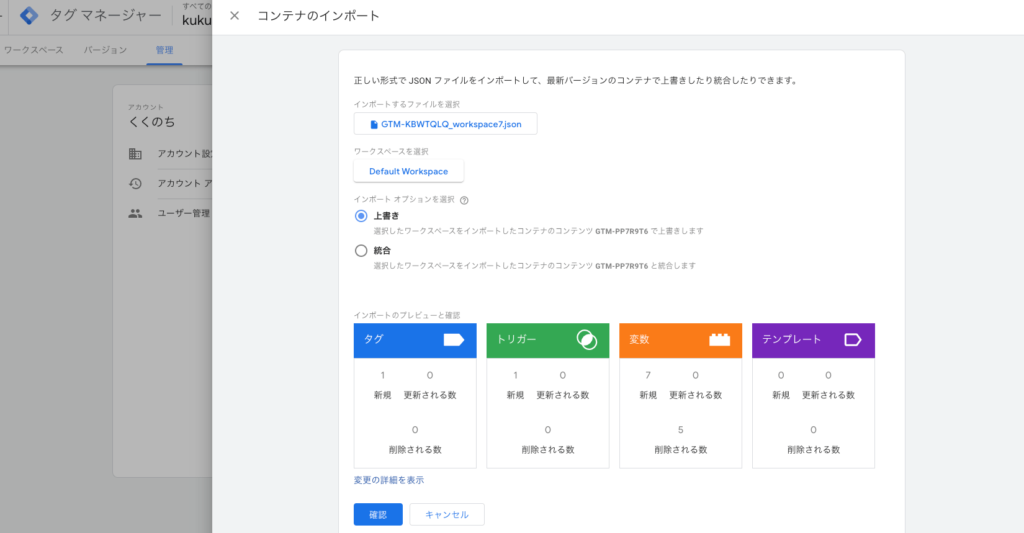
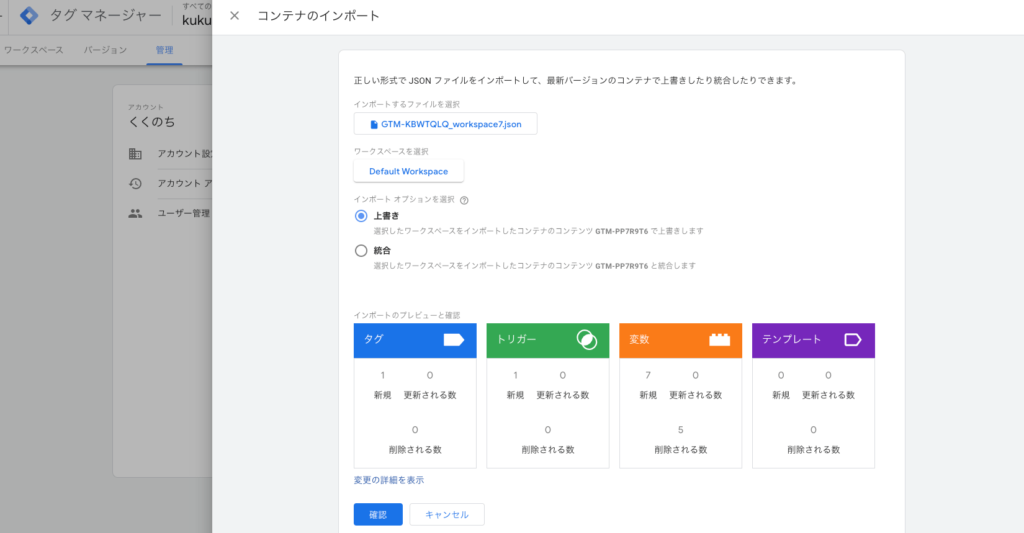
基本的には上記設定で問題ありませんが、ワークスペースについて不明なことがあれば、下記の記事も参考にしてください。
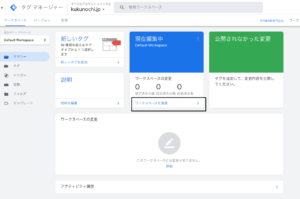
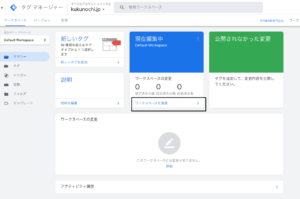
3. インポートオプションを選択して確認
最後、読み込む前に「インポートオプション」を選択します。
ここでは、基本的に「統合」を選ぶことをおすすめします。
- 「上書き」=現在GTMにある設定がすべてインポートファイルの内容に置き換わる
- 「統合」=現在設定済みの内容には干渉せず、インポートファイルの内容が追加される
上書きすると、すでに設定していた内容が消えてしまいますので、設定を100%コピーするとき以外は使いません。
統合にチェックをつけると下記の画面に。
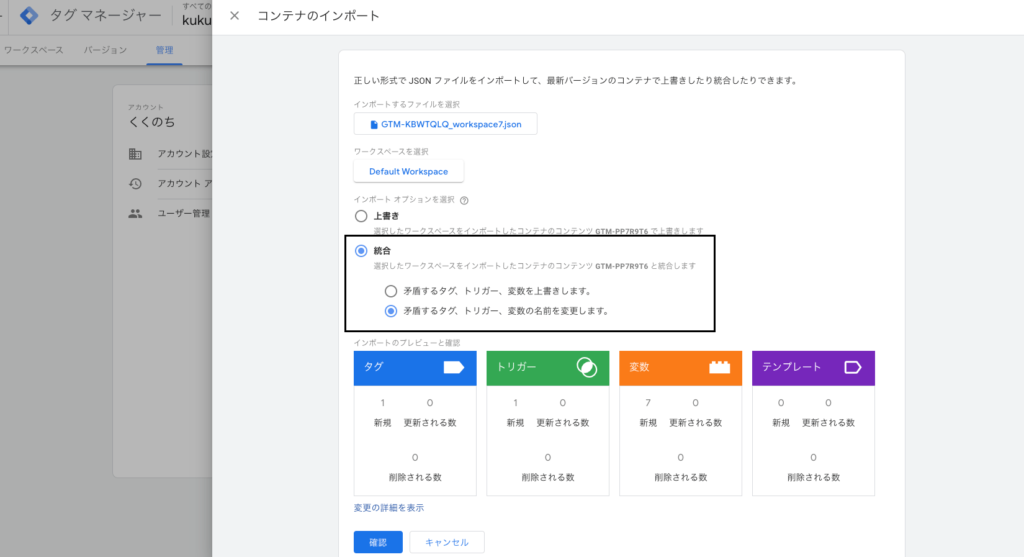
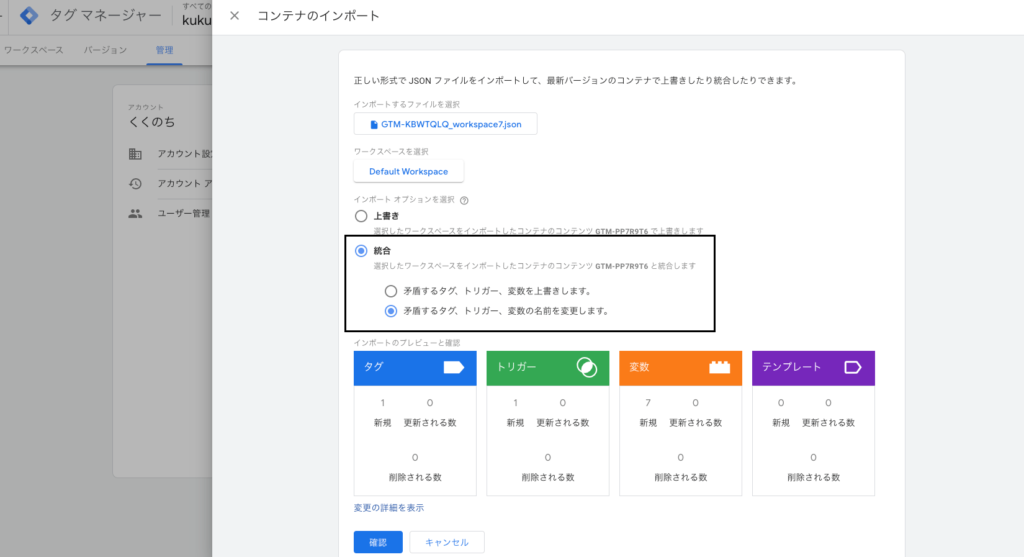
ここでまた選択肢が出てきますが、下側の「矛盾するタグ、トリガー、変数の名前を変更します。」を選んでください。
「上書きをする」を選ぶと、万が一既存の設定に同じ名称のタグやトリガーがあった場合、正常に動かなくなる可能性があります。
最終的に下部の「確認」ボタンを押せば、設定ファイルがインポートされます。
4. 調整後、バージョンを公開すれば反映完了
インポートした段階では、まだ設定は公開されていません。
もし意図せず上書きしてしまっていたりとミスが発覚した場合は、ワークスペースの内容を削除すれば元通りです。あらためて正しい設定でインポートすれば問題ありません。
設定が必要なものがあれば調整して、プレビューしてバージョンを公開すれば、反映されます。
下記の記事も参考に、タグの発火確認をしてから公開することをおすすめします。
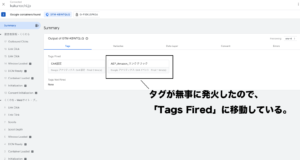
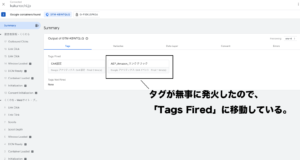
GTMのインポート・エクスポート方法まとめ
GTMのインポートやエクスポートを使うと、すでにあるWebサイトのタグ設定を他のサイトに使いまわせます。
細かい変数などは0から設定するのが大変ですから、複数のWebサイトを運営している場合はうまく活用していきましょう。